荣耀v40如何快速截屏?对于全新的荣耀v40手机,目前才刚刚发布几天的时间,就已经有着大量的用户抢先入手体验了,但是大多对于手机上的一些功能操作都不是很熟悉,比如想要快速截屏的话,应该如何操作呢?不要担心,今天小编要给大家介绍的就是手机快速截屏的方法,赶紧一起来看看吧。
荣耀v40快速截屏方法汇总
方法一:
首先是最常见的一种,就是同时按住电源键和下音量键2-3秒即可完成截图

方法二:
下拉通知栏,在这里用户们就可以发现有一个截屏小工具,点击一下即可完成截屏。
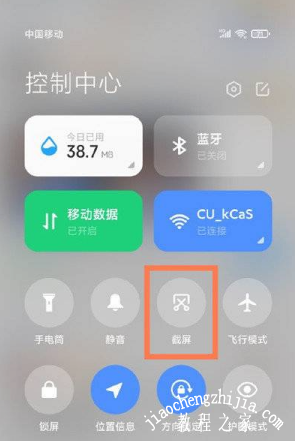
方法三:
在手机“设置”中找到“辅助功能”,最后开启“手势控制”中手势截屏按钮即可。
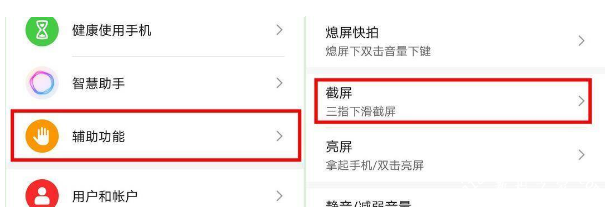
截长图方法这里小编再给大家分享一下截长图的方法,用户们在按照以上方法截图后,不要返回,点击图片进入编辑页面点击右下角“滚动截屏”倾斜手机就可以啦。
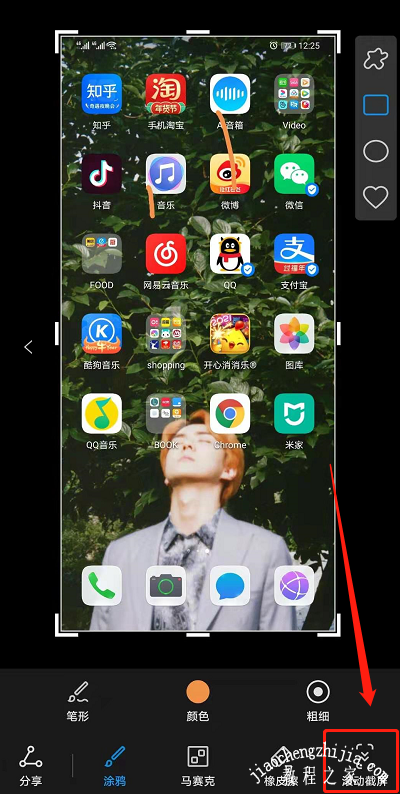
错过了春天的春雨,冬天的初雪,看完了全部内容,不可以错过教程之家网站哟,赶快订阅吧!















